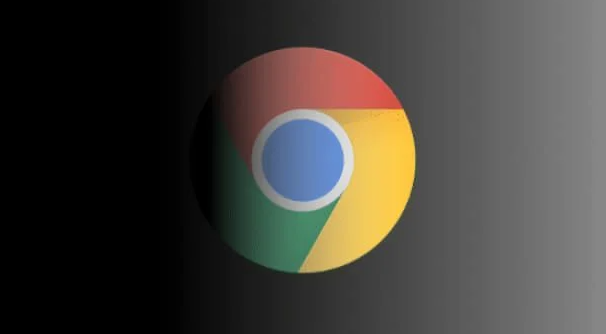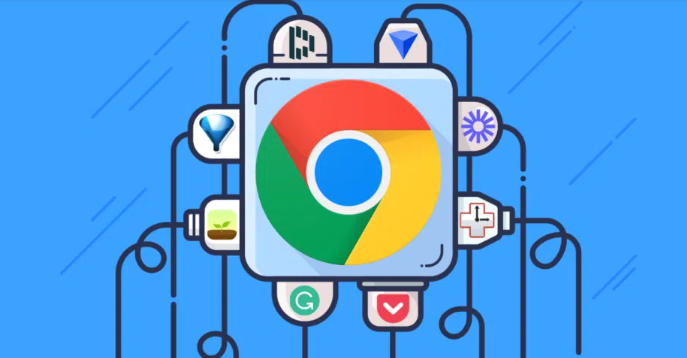教程详情

1. Chrome自带的相关设置与机制:在Chrome浏览器中,点击右上角的三个点图标,选择“设置”,然后在左侧菜单中选择“高级”,再点击“下载内容”选项。在这里,可以查看和调整下载相关的设置,如下载路径、是否开启下载前询问保存位置等。在下载过程中,如果需要暂停下载任务,可点击下载页面中的暂停按钮。此时,浏览器会自动保存当前的下载进度,并生成相应的备份文件。当准备继续下载时,点击恢复按钮,浏览器会从备份文件中读取已下载的数据,继续下载剩余部分。
2. 利用Windows系统任务计划程序实现自动备份:由于Chrome本身没有直接的自动备份功能,需要借助Windows系统的任务计划程序来实现。首先,需要在电脑上创建一个批处理文件(.bat)来实现文件的复制备份。打开记事本,输入命令,如“xcopy \"D:\Downloads\ "D:\DownloadsBackup" /E /H /C /I”,其中“D:\Downloads”是下载文件的保存位置,“D:\DownloadsBackup”是备份文件要保存的位置,/E表示复制所有子目录和文件,/H表示复制隐藏文件和系统文件,/C表示即使出现错误也继续复制,/I表示如果目标不存在则视为一个目录。将文件保存为“backupdownloads.bat”,并放在一个方便的位置,如桌面。然后,打开Windows系统的任务计划程序,在任务计划程序中,点击“创建基本任务”,按照提示进行操作。在“名称”栏中输入任务的名称,如“Chrome下载文件自动备份”。在“触发器”环节,选择触发任务的时间,比如可以设置为每天或每周的固定时间。在“操作”环节,选择“启动程序”,然后浏览找到之前创建的“backupdownloads.bat”文件。最后,点击“完成”即可。这样,任务计划程序就会按照设定的时间自动执行批处理文件,实现Chrome下载文件的自动备份。
3. 使用第三方软件实现自动备份:常见的有FreeFileSync、GoodSync等。以FreeFileSync为例,它可以在多个平台上使用,并且可以设置定时备份、增量备份等多种模式。下载安装选择的第三方软件后,打开软件,按照软件的提示进行配置。一般来说,需要指定源文件夹(即Chrome下载文件的保存位置)和目标文件夹(即备份文件要保存的位置),然后选择备份模式,如镜像备份(将源文件夹的内容完全复制到目标文件夹)或增量备份(只备份自上次备份以来发生变化的文件)。还可以设置备份的时间间隔,如每小时、每天、每周等。配置完成后,启动软件的自动备份功能,这样软件就会按照设定的时间和模式自动对Chrome下载的文件进行备份,无需手动干预。
4. 利用云存储服务备份:常见的云存储服务有百度网盘、腾讯微云、OneDrive等。选择一个适合自己的云存储服务,并注册账号。在云存储服务的客户端软件中,设置同步文件夹为Chrome下载文件的保存位置。例如,在百度网盘客户端中,点击“设置”,选择“自动备份文件夹”,然后添加Chrome下载文件的保存文件夹。这样,当有新文件下载到Chrome的保存位置时,云存储服务会自动将文件同步到云端。通过云存储服务的网页版或客户端软件,可以方便地管理备份文件,可以随时查看、下载或分享备份的文件。